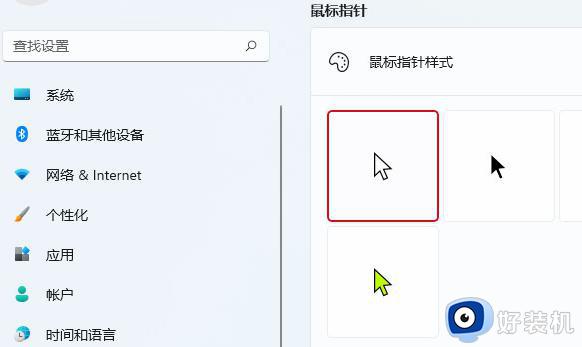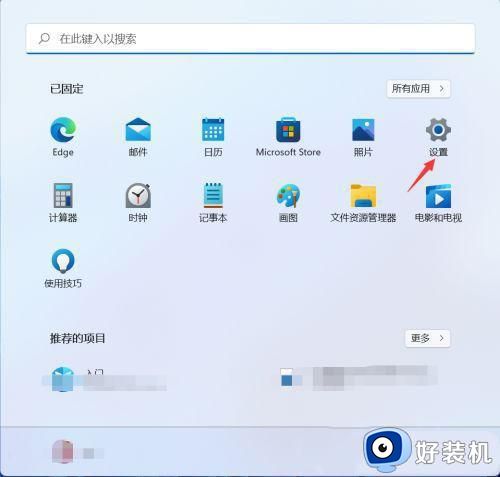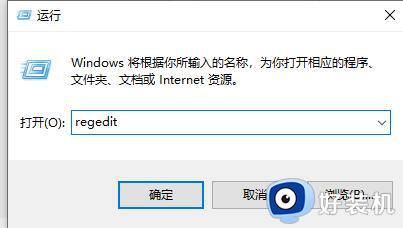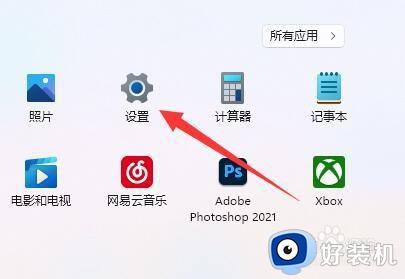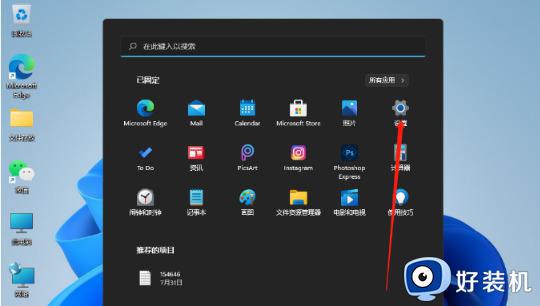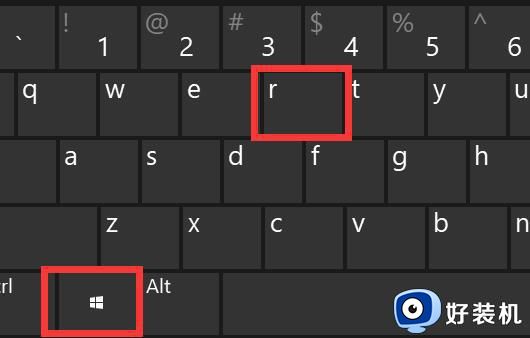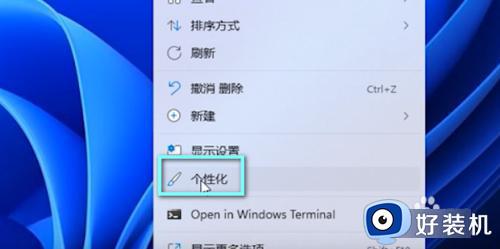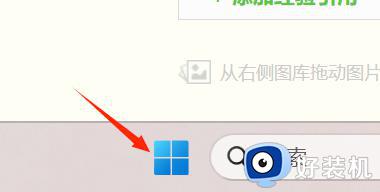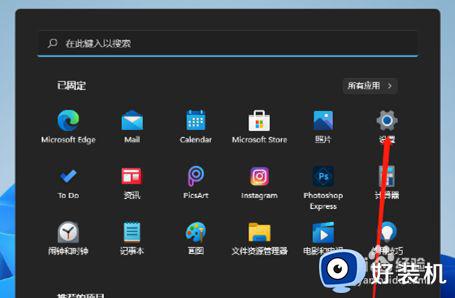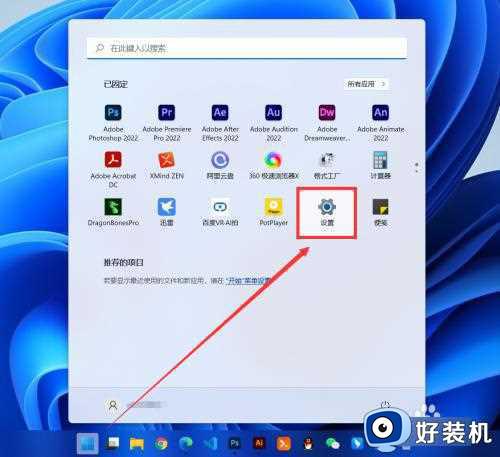win11设置鼠标的详细方法 win11怎么设置鼠标
时间:2023-08-23 11:14:30作者:zheng
我们在使用win11电脑的时候可以在设置中调整鼠标的一些设置,如果觉得使用win11电脑时鼠标用着不习惯的话,就可以根据自己的使用习惯来调整win11电脑的鼠标,但是有些用户不知道该如何设置鼠标,今天小编就教大家win11设置鼠标的详细方法,如果你刚好遇到这个问题,跟着小编一起来操作吧。
推荐下载:windows11正式版镜像
方法如下:
1、打开开始菜单,点击所有应用
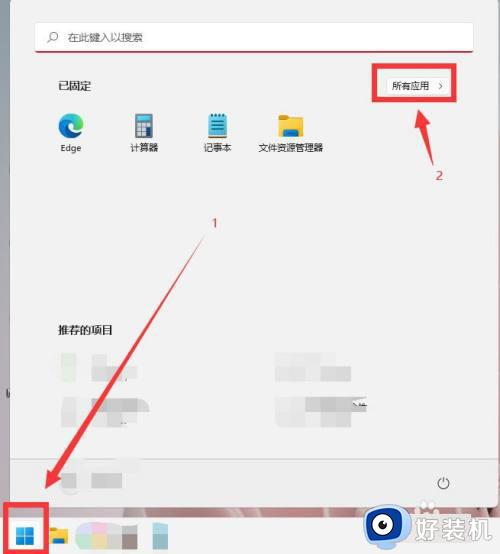
2、找到设置,点击进入
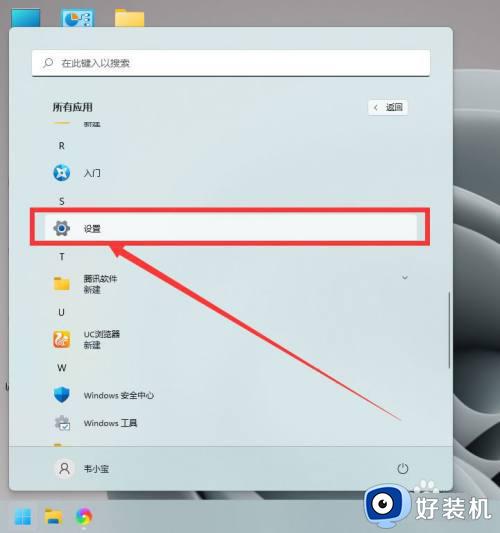
3、点击辅助功能
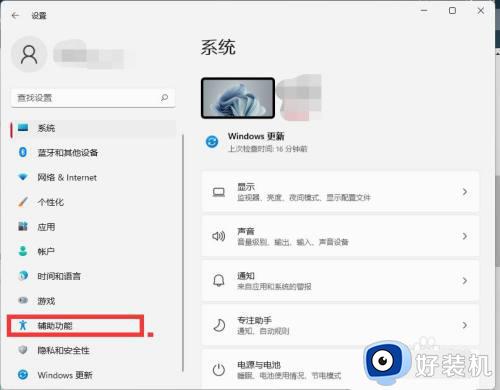
4、点击鼠标指针和触碰
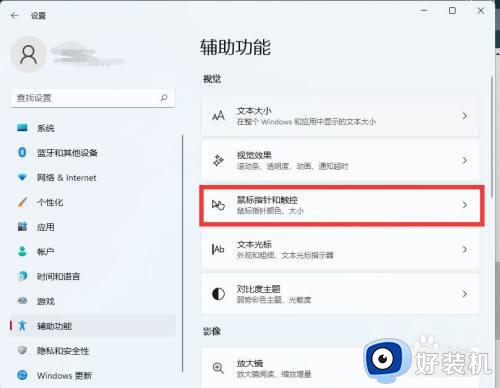
5、左右拖动大小即可进行调节
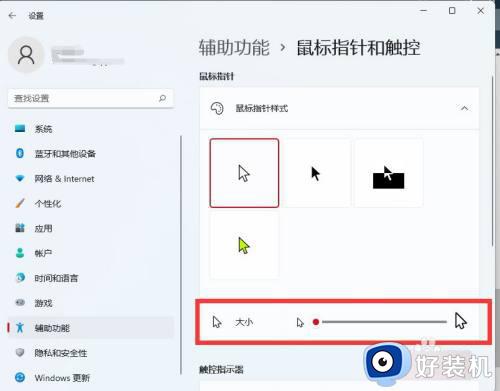
以上就是关于win11设置鼠标的详细方法的全部内容,还有不懂得用户就可以根据小编的方法来操作吧,希望能够帮助到大家。